双击标签页可将其转为常驻,避免被预览模式覆盖;按Ctrl/Cmd点击文件以预览模式打开;鼠标中键点击标签可快速关闭或在资源管理器中后台打开文件;拖动标签至侧边实现分屏编辑;启用“sticky tabs”将重要文件设为粘性防止误关,提升多文件处理效率。
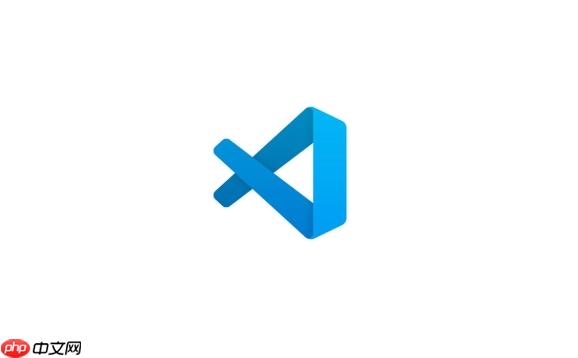
VSCode 的标签页管理其实有不少实用但容易被忽略的功能,能显著提升编辑效率。下面这几个技巧,很多人用了很久才发现。
按住 Ctrl(macOS 上是 Cmd)并点击文件,会以“预览模式”打开标签页——标签页名呈斜体,再次点击其他文件时会被覆盖。想保留这个文件,只需双击该标签页,它就会变成常驻标签,不再被覆盖。这个操作比手动拖拽或复制更高效。
在标签栏上使用鼠标中键(滚轮按下)点击,可以直接关闭标签页。反过来,在资源管理器里用中键点击文件,可以在后台静默打开新标签,不打断当前工作流。这个操作特别适合快速浏览多个文件。
把标签页拖到编辑器区域的左右边缘,VSCode 会自动将其放入新的垂直分组。如果已经分屏,继续拖拽可以调整文件在不同面板的位置。配合快捷键 Ctrl+\(拆分编辑器),可以快速布局对比代码。
在设置中搜索 “sticky tabs”,启用后,你可以将常用文件标记为“粘性”。这类文件不会被预览模式覆盖,也不会轻易被关闭,适合长期保留如配置文件、日志等。结合颜色标签(需插件),视觉管理更清晰。
基本上就这些,不复杂但容易忽略。合理利用这些小操作,能让你在多文件切换时更顺手。
以上就是VSCode的标签页管理有哪些不为人知的小技巧?的详细内容,更多请关注php中文网其它相关文章!

每个人都需要一台速度更快、更稳定的 PC。随着时间的推移,垃圾文件、旧注册表数据和不必要的后台进程会占用资源并降低性能。幸运的是,许多工具可以让 Windows 保持平稳运行。




Copyright 2014-2025 https://www.php.cn/ All Rights Reserved | php.cn | 湘ICP备2023035733号